时间:2019-11-14 15:48:15
作者:jiayuan
来源:u老九
1. 扫描二维码随时看资讯
2. 请使用手机浏览器访问:
http://m.xitongzhijia.net/article/167556.html
手机查看
评论
由于某些版本的AutoCAD软件中的“显示线宽”功能并未默认开启,这导致线宽设置不同的两条线段在图纸中显示的线宽一般无二。那么,AutoCAD要怎么才能显示线宽?不清楚如何操作的朋友,可以参考一下小编就分享的AutoCAD2008线宽显示方法。
方法步骤
启动AutoCAD2008,依次点击“格式”、“线宽”;
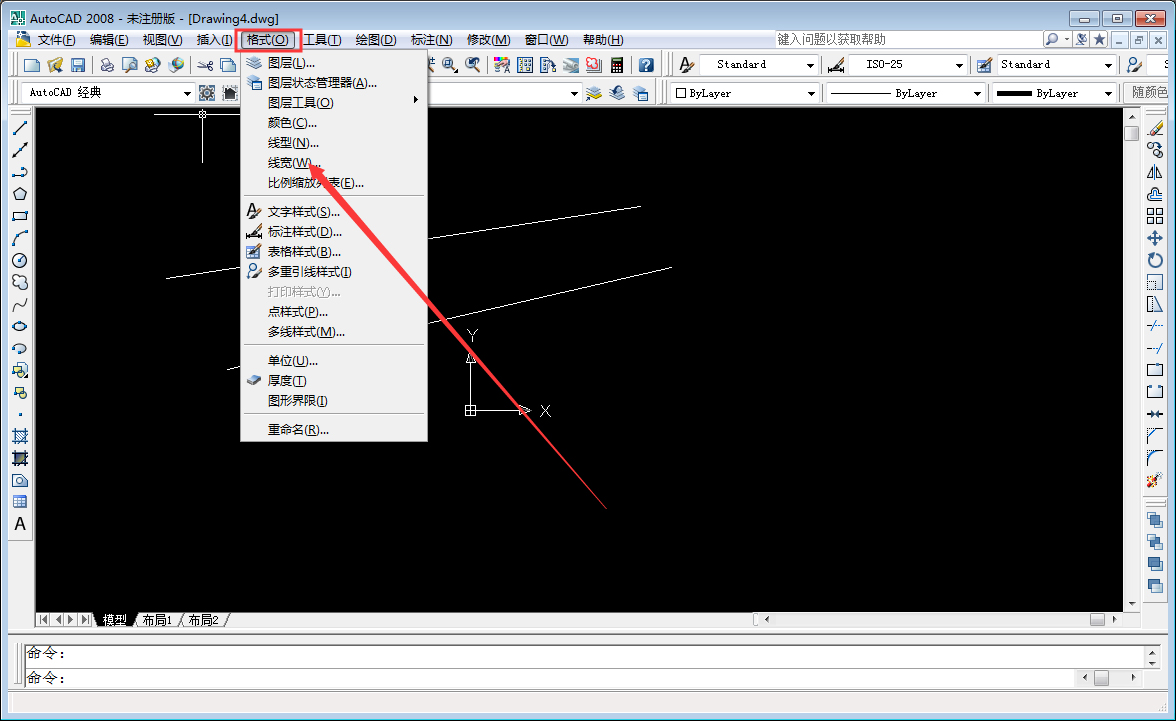
这时就会弹出线宽设置页面;
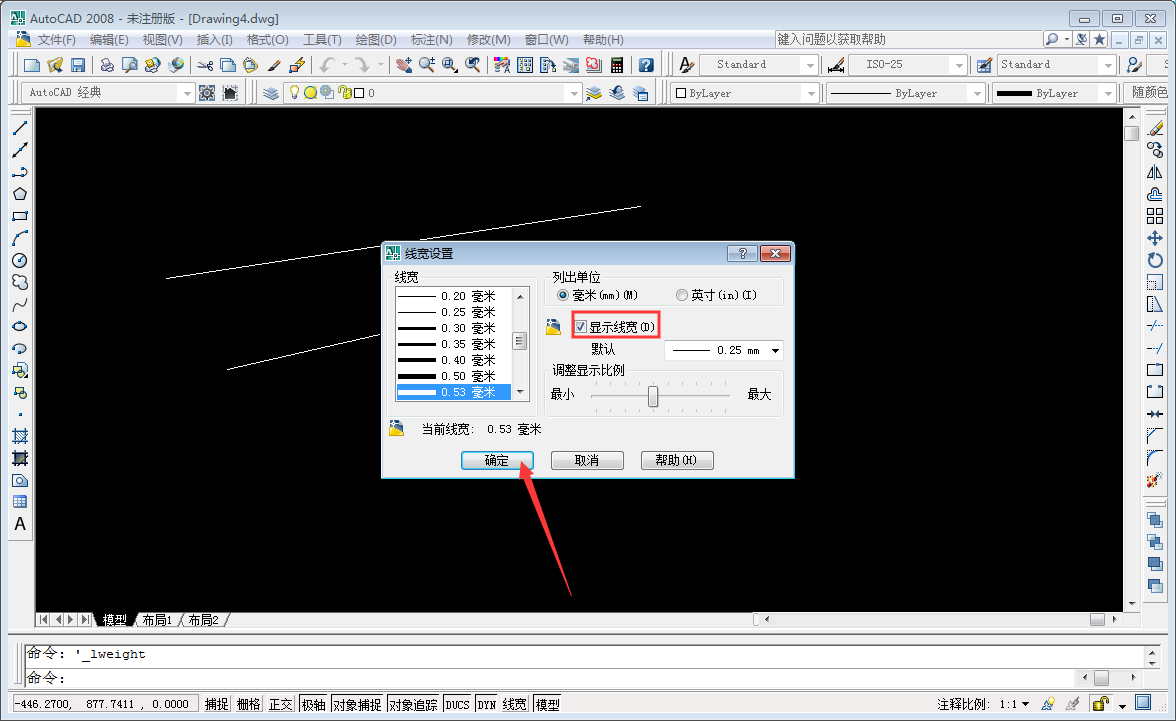
勾选“显示线宽”后,线条的差距便显而易见了。

发表评论
共0条
评论就这些咯,让大家也知道你的独特见解
立即评论以上留言仅代表用户个人观点,不代表u老九立场